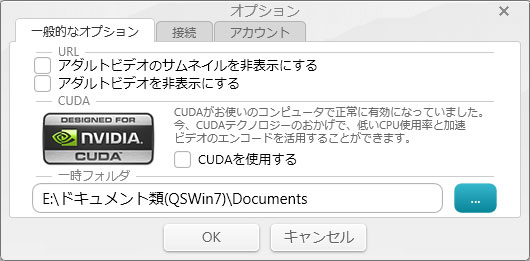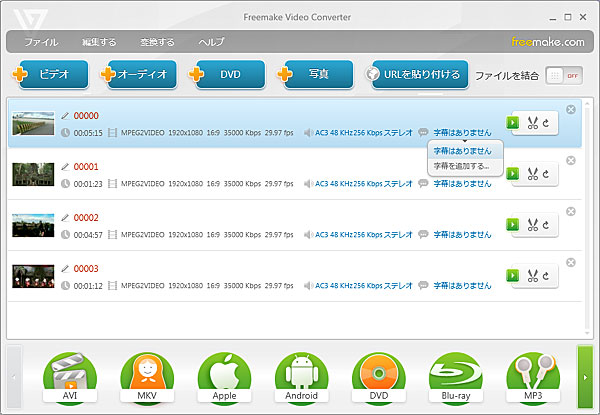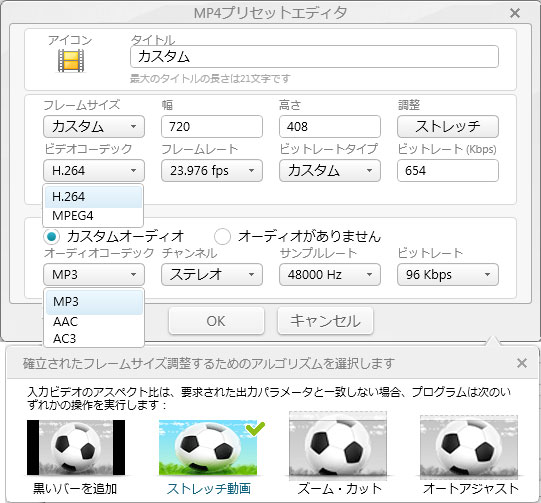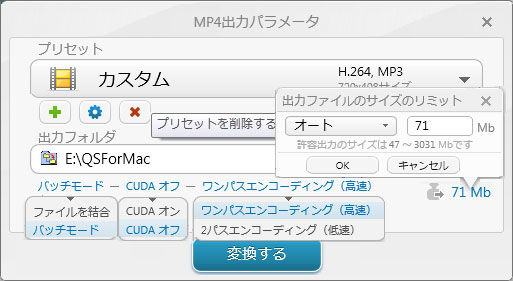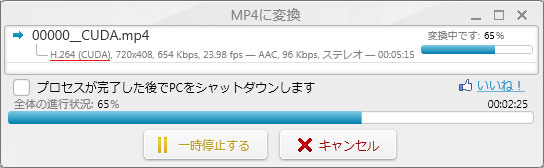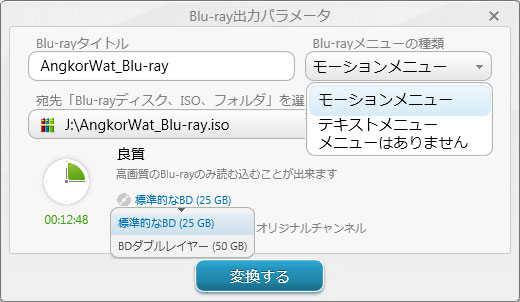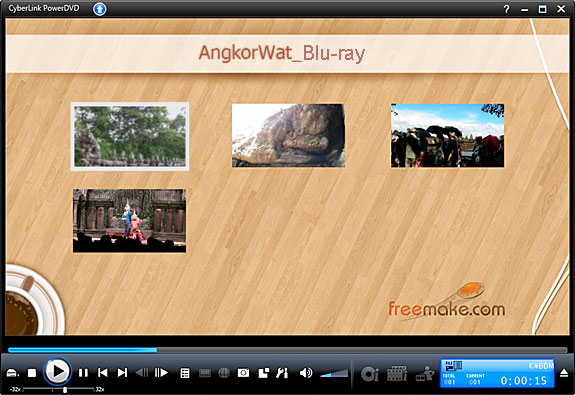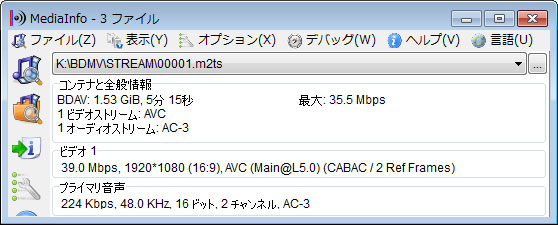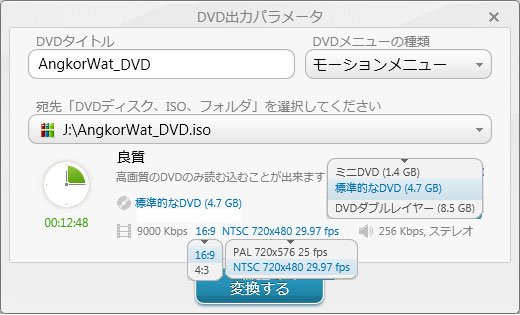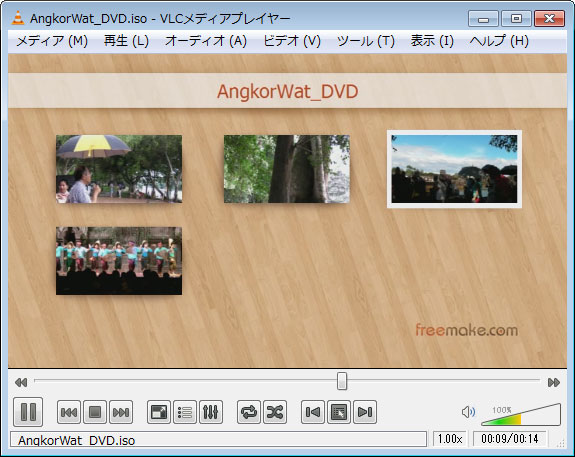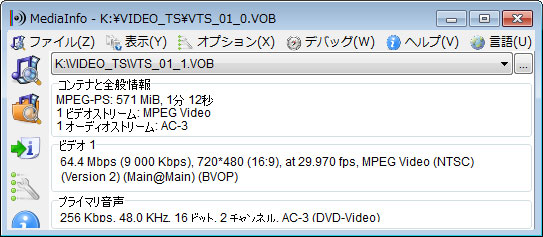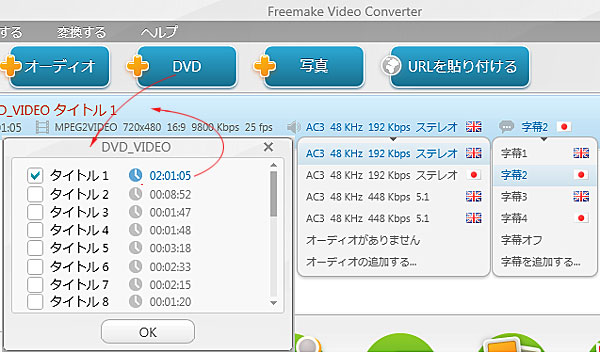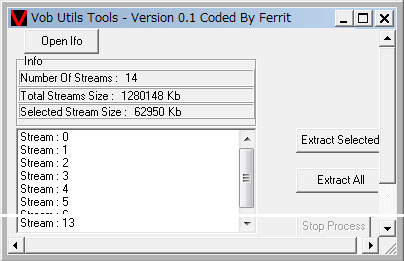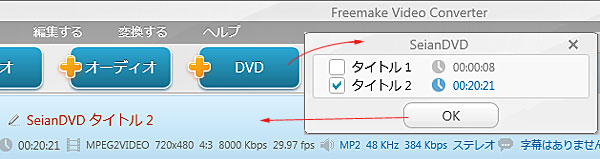使用方法→ こちらの記事を参照。
1)ファイルメニューの「オプション」でCUDAを有効にする事が可能だが、出力パラメータの設定
の所でも有効化が可能。しかし、何故か?筆者の環境ではCUDAを有効にして変換すると、
アプリがハングアップしてしまう。
追記 (2011.05.18)
Version2.1.5.0では”新しいCUDA ドライバで変換クラッシュの問題
が修正されました”と。
確かに筆者の環境でもハングアップする事は無くなったが・・・後述。
なお、CUDA変換出来るのはH.264圧縮の時だけで、 VC1, WMV, MPEG4, MPEG2, FLV
圧縮の場合は適応出来ない。
|
|
|
|
2)ツールバー上の「ビデオ」ボタンをクリックして素材を登録(複数の読み込み可能)。
外部字幕SSA/SRT/ASSを読み込んで焼き付ける事が可能となっている。
|
|
|
|
|
|
3)出力フォーマット形式の選択
A)ビデオファイルへの変換
変換設定の内容は、「プロファイル」としてあらかじめ同じソース、HD 1080p, HD 720p, DVD
Quality, TV Quality, Mobile Qualityが登録されているが・・・
今回は、設定を全て手動で行う 「カスタム」を選択。
素材は、TSファイル(MPEG2 1920x1080, 32.5Mbps, AC3 48.0Khz, 256Kbps)を使用。
以下、「MP4」ビデオに圧縮・変換する場合の設定例を記載。
フレームサイズ:カスタムを選択し 720x408を指定。調整はストレッチを選択した。
ビデオコーデック:H.264を選択。フレームレート23.976 fpsを選択。ビットレートはカスタムと
して 654Kbpsを指定。
オーディオコーデック:MP3を選択。チャンネル:ステレオを選択。サンプルレート:48000Hz
として、ビットレート 96Kbpsを選択。
|
| |
|
| |
*動画のアスペクト比補正機能、動画品質向上機能:黒いバーを追加、ストレッチ、ズーム・
カット、オートアジャストの4つの自動プログラムから選択可能。
注意:シネスコサイズ(例えば、640x272)の場合は”ストレッチ”を適応しないと、横幅が縮小
されて表示(601x272)されてしまう。
|
|
|
出力パラメータの設定
下図の如く変更せず、バッチモード、CUDAオフ、1Passエンコードとした。
|
| |
|
| |
*ファイルを結合:入力した動画形式が異なっていても連結可能。
*バッチモード:複数の動画を特定のフォーマットに一括変換可能。
|
|
|
成績:映像ビットレート654Kbps、音声はビットレート96Kbpsと設定値で出力された。
AVCは、(Main@L3.0)(CABAC/2 Ref Frames)だった。
*変換後のビットレートが設定より大きくなる場合が多いと云うが、今回の設定ではOK
|
|
|
出力されたMP4(H.264_MP3)ファイルのローカル再生
Windows Media Player (12.0)、「DV」プレイヤー(0.78a)、MPC HomeCinema(1.5.0.2827)、
GOM Player(2.1.30)、VLC MediaPlayer(1.1.8)、SMPlayer(0.6.9)、KMPlayer(3.0.0)、
SPlayer(3.7) では問題なく再生可能だが、
QuickTime(7.6.9)とReal Player(14.0)では再生出来ない。
QuickTimeで再生しようとすると
”エラー -2041:ムービーに不正なサンプル記述があ
ります”となって再生出来ない
┓(´_`)┏
⇒オーディオコーデックを AACにして変換したファイルは再生可能となるが・・・それでも、
Web上ではFastStart再生出来ない (;>ω<)/
⇒下記のWeb配信を参照。
|
|
追記(2011.05.18)
Version2.1.5.0を用いて、CUDAエンコードの有用性を検証
素材:5分15秒の上記TSファイル
変換設定: オーディオコーデック MP3を AACに変更した以外は上記の設定条件でCUDA
オフ/オン時の変換速度を測定した。
下図は、CUDA有効時の変換進捗状況
|
|
|
|
成績:CUDAオフでは 3分42秒、CUDAオンでは
3分44秒で、効果は認められなかった。
|
|
|
|
B)Blu-rayへの変換
(1)Blu-rayタイトルの入力
(2)Blu-rayメニューの種類を選択:モーションメニュー、テキストメニュー、メニューなしから選択。
(3)BDタイプの選択:標準的なBD(25GB)、BDダブルレイヤー(50GB)
今回は下図の如くの設定した。背景画像やメニュー配列を設定する事は出来ないおまかせ
メニューとなる。BGMを挿入する事も出来ない。
|
|
|
|
成績:下図は作成されたBlu-ray.isoイメージファイルをVirtaul
CloneDriveでマウントし、Power
DVD 8 Ultraで再生したメニュー部分を示す。
図の如く背景と配列で 60秒モーションメニューとして作成される(会社ロゴが入ってしまう)。
|
|
|
|
\BDMV\STREAM¥00001.m2tsのファイル解析:ファイル形式はH.264_AC3.m2tsで、
Blu-raymの場合のAVCは、(Main@L5.0)(CABAC/2 Ref Frames)だった。
|
| |
|
|
|
|
|
B)DVDへの変換
(1) DVDタイトルの入力
(2)DVDメニューの種類を選択:モーションメニュー、サムネイルメニュー、テキストメニュー、
メニューなしの中から選択。
(3)DVDタイプの選択:ミニDVD(1.4GB)、標準的なDVD(4.7GB)、DVDダブルレイヤー(8.5GB)
(4)画面比率の選択:16:9 又は 4:3
(5)DVDフォーマットの選択:PAL 720x576 25 fps 又は NTSC 720x480 29.97
fps
今回は下図の如くの設定した。 カスタマイズは出来ないおまかせメニューとなる。
|
|
|
|
成績:作成されたDVD.isoファイルをVLC media
playerで再生したメニュー部分を示す。
図の背景と配列で 15秒モーションメニューとして作成された(会社ロゴが入ってしまう)。
|
|
|
| |
|
作成したDVDビデオのメニュー部分を提示
WindowsMedia(MWV9_WMA9) 750Kbps,約1分のデモ
*VLCでDVD_ISOファイルを再生し、アマレココでビデオキャプチャ
したものを WMVに変換して提示した。
|
|
|
|
| |
バックグランドミュージックが付けられないのは寂しい
(´ヘ`)
|
|
|
\VIDEO_TS¥VTS_01_1.VOBのファイル解析:ファイル形式はMPEG2_AC3.VOB
|
| |
|
|
|
|
|
C)DVDビデオのリッピング
メニューボタンの 「DVD 」ボタン より「VIDEO_TS」DVDフォルダ 又はDVDディスクのドライブ を選択
してDVDから動画を読み込む。
1)市販のDVDビデオ
複数のタイトルから必要な本編タイトル(タイトル1)をチェックして「OK]する。
著作権保護付きでも簡単なものならリッピング可能なようだ。
複数言語が含まれている場合は、オーディオ/字幕情報をクリックしてドロップダウンメニューより
言語を選択。
|
|
|
|
2)自作のDVDビデオ
素材は、DVD Workshop1.2で作成したチャプター12個+導入動画2個を有するモーション
|
|
メニュー付きDVD。
右図はVob Utils Toolsを
用いて、VTS_01_0.IFOを開
いた状態を示す。
下記の理由の為、前もって
Vobファイルをチャプター別
に分離・取得しておく必要
があったのだが・・・
|
|
|
読み込み
タイトル1(メニューファイル)
は不要なのでタイトル2の
みを読み込む。
|
|
|
残念ながらチャプター毎のファイルとして別々に読み込んでくれない。
|
|
|
|
編集ボタンをクリックして編集画面で動画を再生確認しながらカット編集を行う事は可能だが、
カットした操作のUndo機能やトリミング機能は搭載していないので不便だ。
|
|
|
| |